XMind怎么导出为Excel文件?
溜溜自学 办公入门 2021-01-22 浏览:4481
在进行使用XMind的软件来作为思维导图的内容,想把在进行使用编写的之后的思维导出的内容之后,那么在这些的内容进行转换为Excel的文件的内容,那么如何把XMind怎么导出为Excel文件?我就来给大家讲解一下步骤,希望能帮助到有需要的人。
想要更深入的了解“Excel”可以点击免费试听溜溜自学网课程>>
工具/软件
电脑型号:联想(Lenovo)天逸510S; 系统版本:Windows7; 软件版本:Excel2013
方法/步骤
第1步
打开需要的导出成Excel的文件之后,进行点击菜单中的”文件”的选项
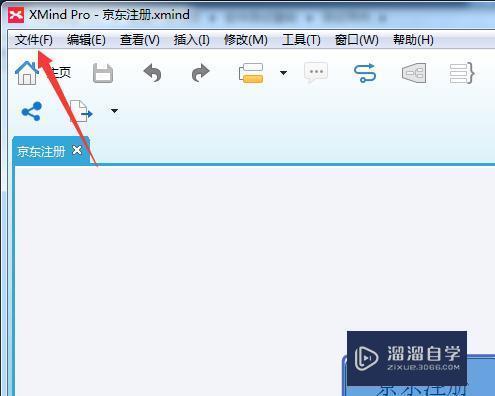
第2步
这样就会弹出了下拉菜单中进行选择为“导出”的选项。
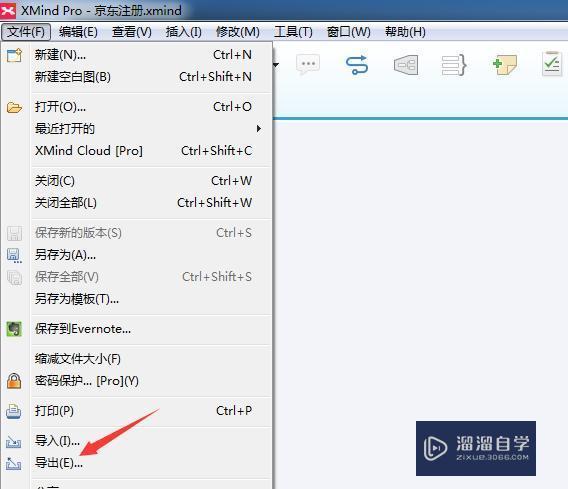
第3步
这样就会弹出了一个导出的窗口中,进行选中为Excel的选项。
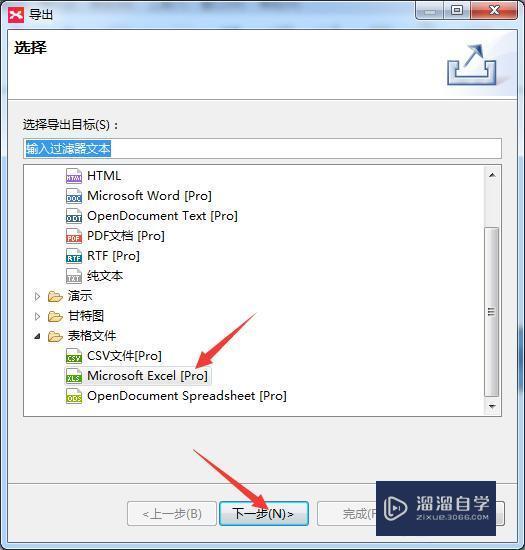
第4步
进行点击浏览的来选择为电脑位置中保存的路径中,然后点击完成即可。
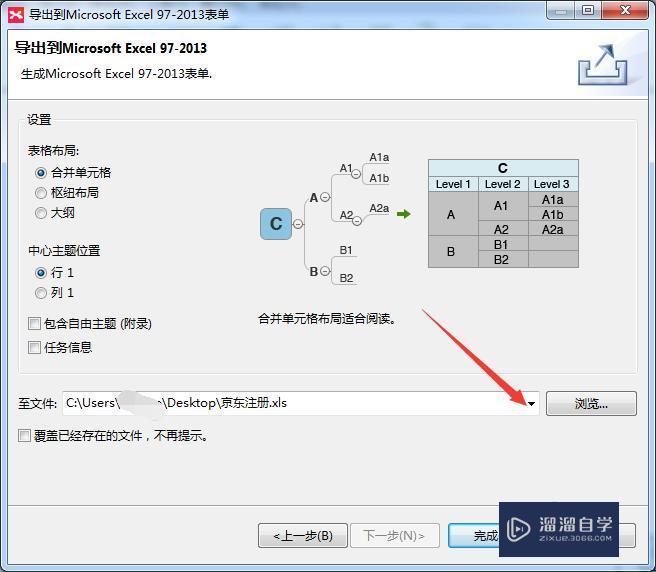
第5步
导出Excel的文件需要一定的时间,就会弹出了弹出了成功导出的窗口,进行点击“打开”。
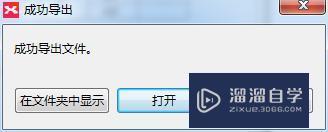
第6步
这样可以看到的是XMind的文件导出为Excel的文件了
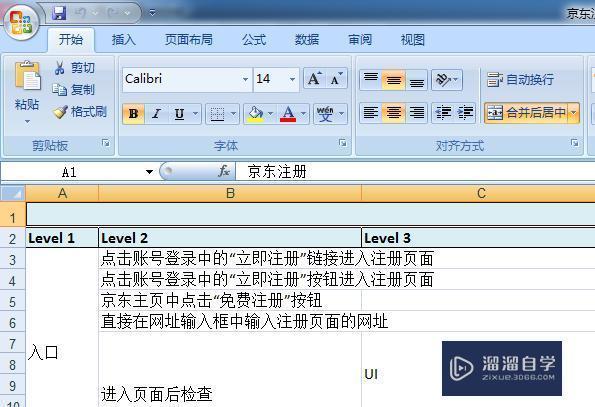
相关文章
距结束 10 天 21 : 30 : 56
距结束 00 天 09 : 30 : 56
首页









